다음 튜토리얼 칼럼은 sublime에서 Ubuntu 20.04에 Sublime Text 3를 설치하는 방법을 소개합니다. 필요한 친구들에게 도움이 되길 바랍니다!
Sublime Text는 웹 및 소프트웨어 개발에 사용되는 널리 사용되는 텍스트 및 소스 코드 편집기입니다. 매우 빠르며 기본적으로 많은 훌륭한 기능을 갖추고 있습니다. 새로운 플러그인을 설치하고 사용자 정의 설정을 생성하여 애플리케이션을 향상하고 사용자 정의할 수 있습니다.
이 문서에서는 Ubuntu 20.04에 Sublime Text 3를 설치하는 방법을 설명합니다. Ubuntu에 Sublime을 설치하는 것은 매우 간단합니다. Sublime 저장소를 활성화하고 저장소 GPG 키를 가져온 다음 편집기를 설치하겠습니다. 다른 Debian 기반 배포판에도 동일한 지침이 적용되어야 합니다.
Sublime Text는 독점 애플리케이션입니다. 무료로 다운로드하고 평가할 수 있습니다. 단, 지속적으로 사용하려면 라이센스를 구매해야 합니다. 평가에는 강제된 시간 제한이 없습니다.
Ubuntu 20.04에 Sublime Text 3 설치
Ubuntu에 Sublime Text 3를 설치하려면 루트 또는 sudo 권한이 있는 사용자로 다음 단계를 수행하십시오.
HTTPS 항목을 통해 새 저장소를 추가하는 데 필요한 종속성을 설치합니다.
sudo apt update sudo apt install dirmngr gnupg apt-transport-https ca-certificates software-properties-common
다음을 입력하여 저장소의 GPG 키와 Sublime APT 저장소를 시스템의 소프트웨어 저장소 목록으로 가져옵니다.
curl -fsSL https://download.sublimetext.com/sublimehq-pub.gpg | sudo apt-key add - sudo add-apt-repository "deb https://download.sublimetext.com/ apt/stable/"
저장소가 활성화되면 Sublime Text 3을 입력하여 설치합니다.
sudo apt install sublime-text
이제 Ubuntu 20.04 데스크탑에 Sublime Text 3가 설치되어 있고 이를 사용할 준비가 되었습니다.
새 버전이 출시되면 데스크톱 표준 소프트웨어 업데이트 도구를 통해 Sublime 패키지를 업데이트할 수 있습니다.
Sublime Text 시작
subl을 입력하거나 Sublime 아이콘(활동 -> Sublime)을 클릭하여 터미널에서 Sublime Text 편집기를 시작할 수 있습니다.
Sublime Text를 처음 시작하면 다음 창이 나타납니다. :
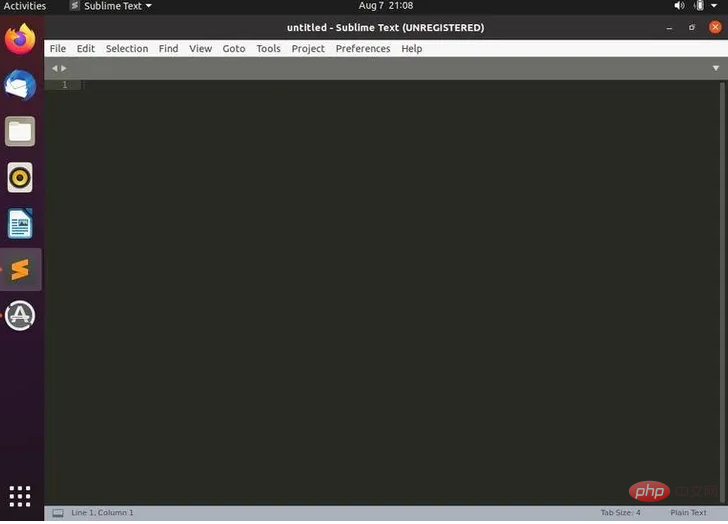
결론
Ubuntu 20.04에 Sublime Text를 설치하는 방법을 설명했습니다. 다음 단계는 Sublime Text Package Control을 설치하고 필요에 맞게 새 편집기를 사용자 정의하는 것입니다.
Sublime Text에 대한 자세한 내용을 보려면 공식 Sublime Text 설명서 페이지를 방문하세요.
이 기사는 영어를 그대로 번역한 것입니다. 궁금한 점이 있으면 영어 원문을 확인하세요: https://linuxize.com/post/how-to-install-sublime-text-3-on-ubuntu -20-04/
위 내용은 Ubuntu20.04에 Sublime Text3를 설치하는 방법에 대한 자세한 설명의 상세 내용입니다. 자세한 내용은 PHP 중국어 웹사이트의 기타 관련 기사를 참조하세요!